Как ускорить интернет на планшете андроид: Как ускорить интернет на Андроид смартфонах и планшетах
Как ускорить интернет на Android

Проблема нестабильного и слишком медленного интернет-соединения коснулась уже многих пользователей Android-устройств. Она может появиться сразу после подключения услуги или через некоторое время, но факт остается фактом – задача по увеличению скорости интернета существует, и она требует решения.
Ускоряем интернет на Android
Проблема, связанная с медленным интернетом, является одной из самых распространенных, поэтому не удивительно, что для ее устранения уже разработаны специальные приложения. Они предназначены для улучшения параметров подключения, но важно знать и о других методах, которые позволяют достичь положительного результата.
Способ 1: Сторонние приложения
В сети можно найти несколько хороших приложений, способных увеличить скорость работы интернета на Android-устройстве, а на нашем сайте можно узнать обо всех способах их установки. Для пользователей, обладающих root-правами, приложения будут повышать общую производительность всех браузеров, а также стараться внести изменения в настройки, связанные с использованием интернет-трафика. Перед началом работы желательно совершить бэкап системы, как это обычно делается перед прошивкой.
Подробнее:
Как установить приложение на Android
Как получить Root права на Android
Как сделать бэкап Android-устройства перед прошивкой
Internet Booster & Optimizer
Internet Booster & Optimizer – бесплатный простой и удобный инструмент для оптимизации не только работы интернета, но и всей системы в целом. Он проверяет интернет-соединение на наличие ошибок, а также регулирует активность других приложений, имеющих доступ к сети.
Скачать Internet Booster & Optimizer с APKPure
Разработчики утверждают, что их продукт не делает ничего такого, с чем не справились бы пользователи, решившие совершить подобные действия вручную. Просто у них ушло бы гораздо больше времени, приложение же делает это за считанные секунды.
- Запускаем Internet Booster & Optimizer и ждем, когда оно загрузится.

- На следующем экране обозначаем, обладает ли устройство root-правами (имеется даже вариант для пользователей, которые не уверены в этом).

- Нажимаем кнопку в центре экрана.

- Дожидаемся, когда приложение завершит работу, закрываем его, перезагружаем устройство и проверяем результат. Для обладателей root-прав выполняются те же действия.

Internet Speed Master
Internet Speed Master – еще одно простейшее приложение, выполняющее аналогичную функцию. Работает оно по тому же принципу, т.е. подходит для устройств с root-правами и без них.
Скачать Internet Speed Master
Так же, как и в предыдущем случае, приложение будет пытаться внести изменения в системные файлы. Разработчики отвечают за безопасность, но бэкап здесь не помешает.
- Запускаем приложение и нажимаем «Improve Internet Connection».

- Ждем, когда завершится работа и нажимаем «Готово».

- После запуска Internet Speed Master на устройствах, наделенных root-правами, нажимаем «Apply Patch» (удалить патч можно, нажав «Restore»). Перезагружаем устройство и проверяем работу интернета.

Способ 2: Настройки браузера
Даже если использование сторонних программ принесет положительный результат, от того, что пользователь предпримет и другие меры, хуже не будет. Например, поработав с настройками браузера, можно значительно улучшить качество интернет-соединения. Рассмотрим эту возможность на фоне популярны веб-обозревателей для устройств на Android. Начнем с Google Chrome:
- Открываем браузер и заходим в меню (иконка в правом верхнем углу).

- Переходим к пункту «Настройки».

- Выбираем позицию «Экономия трафика».

- Сдвигаем ползунок в верхней части экрана вправо. Теперь данные, загруженные через Google Chrome, будут сжиматься, что поспособствует увеличению скорости работы интернета.

Инструкция для пользователей Opera Mini:
- Открываем браузер и нажимаем на крайнюю иконку справа, расположенную на нижней панели.

- Сейчас трафик не экономится, поэтому входим в «Настройки».

- Выбираем пункт «Экономия трафика».

- Нажимаем на панель, где написано «Выкл.».

- Выбираем автоматический режим, который является наиболее оптимальным для работы сайтов.

- По желанию настраиваем качество изображений и включаем или отключаем блокировку рекламы.

Инструкция для пользователей Firefox:
Скачать браузер Firefox
- Открываем браузер Firefox и нажимаем иконку в правом верхнем углу.

- Переходим в «Параметры».

- Нажимаем «Дополнительно».

- В блоке «Экономия трафика» производим все настройки. Например, отключаем отображение картинок, что положительно скажется на увеличении скорости интернет-соединения.

Способ 3: Очистка кэша
Немного увеличить скорость можно регулярной чисткой кэша. В процессе работы приложений там скапливаются временные файлы. Если долго не чистить кэш, его объем сильно увеличивается, что со временем становится причиной замедления скорости интернет-соединения. На нашем сайте можно найти информацию о том, как чистить кэш на Android-устройствах при помощи настроек самой системы или сторонних приложений.
Урок: Как очистить кэш на Android
Способ 4: Борьба с внешними помехами
Многие пользователи, стараясь украсить свое устройство или защитить от физических повреждений, особенно когда оно новое, одевают его в чехлы и бамперы. Именно они часто становятся причиной нестабильной и заниженной скорости интернета. Проверить это можно, освободив устройство, и если ситуация улучшится, придется подыскать другой аксессуар.
Заключение
Вот такими простыми действиями можно немного ускорить работу интернета на своем Android-устройстве. Конечно, колоссальных изменений ждать не стоит, ведь речь идет о том, как сделать серфинг в сети более комфортным. Все остальные вопросы решаются через провайдера, так как только ему под силу снять ограничения, которые он установил.
 Мы рады, что смогли помочь Вам в решении проблемы.
Мы рады, что смогли помочь Вам в решении проблемы.
 Опишите, что у вас не получилось.
Опишите, что у вас не получилось.
Наши специалисты постараются ответить максимально быстро.
Помогла ли вам эта статья?
ДА НЕТ
Как ускорить интернет на Андроиде
Мобильные устройства с операционной системой Android несовершенны. В некоторых случаях, из-за сбитых настроек, программного мусора и забитой памяти, процессы и приложения на устройстве замедляются или обрываются. В том числе, ухудшается работа интернета.
Есть способы ускорить интернет на Андроиде самостоятельно. Вам не понадобится обращаться в сервисные центры, платить за ремонт смартфона или планшета. Предложенные варианты настройки девайса подойдут для всех версий Андроид и мобильных операторов. Отслеживать изменения в скорости интернета можно бесплатно на сервисе ruSPEEDTEST.ru.
Проверка скорости интернета Андроид
Сервис ruSPEEDTEST.ru предлагает проверку скорости интернета с любых браузеров на ОС Андроид.
Чтобы проверить ваш мобильный интернет или Wi-Fi подключение:
- Закройте все приложения, кроме браузера;
- Подключите устройство к интернету;
- Откройте одну вкладку в браузере и закройте все остальные;
- Перейдите на страницу проверки скорости интернета на Android, дождитесь полной загрузки страницы;
- Нажмите кнопку «Начать тестирование».
Проверка не занимает всего 30 секунд. Делать тесты можно бесконечное количество раз.
Все проверки бесплатные, отображают данные на момент проверки. При следующих тестированиях результаты могут меняться.
Показатели скорости мобильного интернета
Максимальные скоростные показатели меняются, в зависимости от оператора, тарифа, характеристик сети.
Однако на базовую скорость влияет технология подключения:
- 4G LTE. Среди мобильных сетей наиболее современный вариант, выдает самые высокие показатели скорости и низкий пинг. Входящая скорость на 4G достигает 100 Мбит/с, пинг не поднимается выше 50 миллисекунд.
- 3,5G. Устаревающая технология подключения к интернету. Входящая скорость достигает 42-26 Мбит/с, задержка может составлять 50-100 миллисекунд при удалении от станций связи.
- 3G. Наиболее распространенный вид мобильного интернета. Дает входящую скорость 2-4 Мбит/с, пинг составляет 200-400 мсек.
- EDGE. Практически полностью повторяет характеристики интернета 3G, но имеет значительно большую задержку в 1000 миллисекунд.
- GPRS. Устаревший протокол подключения. Скорость менее 1 Мбит/с, пинг 2000 мсек и более.
Скорость интернета зависит от характеристик роутера, тарифного плана, возможностей оператора связи и типа подключения. Чем новее технология, на которой работает интернет, тем более скоростной будет сеть. Также на интернет влияют возможности устройства.
Старые модели смартфонов, роутеров и моделей не умеют работать на современных протоколах. Они выдают меньшую скорость или не подключиться к сети вообще.
Скорость сети интернета самого провайдера
Возможности провайдеров ограничиваются характеристиками оборудования на станциях связи. Например, на устройстве пользователя доступна сеть 4G LTE, а провайдер работает на технологиях вплоть до 3G.
Скорость интернета ограничивается возможностями оборудования оператора и не сможет превысить показателей, на которые оно способно.
Лимит скорости интернета радиомодуля на Андроид устройствах
Правило технических возможностей оборудования работает и в обратную сторону. Если провайдер предлагает супер-скоростной интернет на технологии 4G, а смартфон пользователя выпущен несколько лет назад, то он поддерживает эти протоколы.
Скорость ограничится модулем, установленным в устройстве. На старых смартфонах нет смысла подключать дорогие тарифы с высокой скоростью подключения.
Слабая мощность сигнала
Сигнал сети похож на радиосигнал по многим параметрам. Волновые сигналы могут проходить с затруднениями на рельефной местности, толщины стен здания. В подвальных помещениях, в плохую погоду мощность сигнала падает.
Если мощности не хватает для полноценной работы интернета, пользователь будет наблюдать потерю пакетов данных, подвисания загрузок и другие проблемы. Усилить сигнал можно, поместив устройство повыше или ближе к источнику. Например, можно выйти на улицу, покинуть подвал или подойти к роутеру.
Прошивка радио-модуля Андроид устройства
На фактор прошивки модуля и настроек системы пользователи редко обращают внимание. Они также оказывают влияние на скорость и стабильность работы сети.
Чтобы увеличить скорость интернета на телефоне Андроид:
- Проверьте обновления системы;
- По возможности, установите новую прошивку;
- Проверьте настройки сети, убедитесь, что параметры подключения соответствуют характеристикам интернета.
Правильная прошивка, обновленные системные данные и настройки помогают существенно улучшить интернет.
Закрытие фоновых приложений
На Андроид приложения могут работать даже после выключения в основном интерфейсе. Многие из них умеют потреблять трафик, расходовать ресурсы системы.
Чтобы выключить их полностью:
- Перейдите в настройки смартфона;
- Откройте меню «Приложения»;
- Пролистайте списки в сторону к работающим приложениям;
- Выберите ненужное ПО, нажмите на него;
- В открывшемся меню нажмите кнопку «Остановить».
Система предупредит, что после отключения приложение прекратит работу, нужно подтвердить выбор. Если в будущем оно понадобится, достаточно запустить его с иконки на рабочем экране или в общем меню.
Удаление неиспользуемых приложений
Приложения используют память и системные ресурсы устройства. Большое количество установленного ПО приводит к снижению производительности. В том числе, страдает скорость интернета.
Перейдите в настройки Андроида, войдите в меню приложений. Воспользуйтесь списком в основном разделе «Все».
- Выберите приложение, нажмите на него;
- Удалите данные и кэш;
- Остановите приложение;
- Удалите его.
Такой алгоритм позволяет полностью очистить память устройства от приложения, его файлов и программного мусора. Можно воспользоваться специальным ПО для очистки Андроида. Приложения CCleaner, Master Cleaner и т.д. позволяют в несколько нажатий почистить устройство, ускорить его.
 Как визуально увеличить комнату? Маленькую по площади комнату можно визуально увеличить. Для этого необходимо прибегнуть к дизайнерским приемам и советам, приведенным в нашей статье, а также некоторым хитростям. |  Как увеличить клиренс автомобиля своими руками? Клиренс автомобиля — это показатель, от которого зависит проходимость в условиях бездорожья. В зависимости от типа кузова и целевых характеристик автомобиля, величина клиренса разная. Если вы хотите увеличить клиренс автомобиля самостоятельно, в этой статье вы найдете несколько простых и понятных способов. |
 Как делать конверт из бумаги? В этой статье мы расскажем о способах сделать конверт из бумаги своими руками, что позволит использовать его в дальнейшем для открытки, письма или денег, особенно в том случае, если в нужный момент под рукой не окажется конверта. |

Как делать снеговика?
Из этой статьи вы сможете узнать откуда появилась традиция лепить снеговиков, а также как изготовить традиционного снеговика из снега, необычного из ниток и воздушных шаров.
Теле2, МТС, Мегафон и Билайн
Как ускорить интернет на Андроиде — вопрос, интересующий пользователей мобильных данных. Иногда владельцев телефонов не устраивает скорость сети. В этом случае необходимо воспользоваться сторонними программами. Скорость мобильного интернета также зависит от оператора.
Как ускорить интернет на телефоне Андроид
Если скорость передачи мобильных данных не устраивает пользователя, вероятнее всего, проблема связана с неверными настройками смартфона. Чтобы изменить их, откройте параметры сети и найдите конфигурацию мобильных сетей. Перейдите к режиму сети и установите автоматическое подключение к LTE, WCDMA, GSM. Теперь устройство начнёт самостоятельно выбирать наиболее быстрый вариант подключения среди доступных.

Иногда конфигурация установлена правильно, но проблема остаётся. В этом случае причина зависит от оператора.
Теле2
Для увеличения передачи данных в Теле 2 рекомендуется открыть настройки браузера. Проверьте, какой браузер установлен по умолчанию. При необходимости измените его. Откройте настройки интернета и проверьте, включено ли сокращение трафика. Сделать это можно в конфигурации сетей. Переведите ползунок вправо, чтобы включить сокращение трафика. Теперь на каждой загружаемой странице в нижней части браузера будет отображаться сжатие трафика в процентах.
Сжатие работает с любым браузером, но в некоторых функция встроена разработчиками. Особенно выделяется Opera для мобильных устройств.
МТС
Увеличить скорость интернета МТС можно очисткой телефона от бесполезной информации. Для этого зайдите в конфигурацию приложений и очистите кеш. Затем найдите используемый браузер и удалите данные. Помните, что это также сотрёт сохранённые пароли.
Чистить кеш рекомендуется раз в месяц, особенно при частом использовании социальных сетей и мессенджеров. Это снизит расход трафика и поможет приложениям быстрее грузить новостную ленту.
Мегафон
Снижение скорости интернета Мегафон может быть вызвано процессами, работающими в фоновом режиме. Последние могут расходовать подключённый интернет. Это снижает скорость сети и тратит трафик пользователя. Обнаружить подобные программы можно в настройках смартфона. Зайдите в приложения, перейдите к сторонним и посмотрите на работающие программы. Удалите процессы, происхождение которых вам неизвестно. Если в информации указано, какое приложение использует этот процесс, принудительно остановите его, но не удаляйте.
Билайн
Иногда телефон перегружен процессами и их не всегда получается закрыть. В подобной ситуации необходимо перезагрузить смартфон. Это очистит оперативную память для работы. И также рекомендуется не держать открытыми несколько вкладок одновременно. Этот способ помогает не только мобильным сетям Билайн, но и остальным.
Как ускорить 3g и 4g интернет
Ускорить мобильный интернет можно двумя способами. Для первого потребуется установить программу «Мастер скорости интернета». Приложение работает без прав суперпользователя, но при наличии последних функциональность мощнее:
- Установить и запустите утилиту.
- Если есть root, зайдите в одноимённый пункт меню и установите патч для ускорения работы интернета. Дождитесь установки и прочитайте уведомление.
- Если root нет, нажмите клавишу ускорения вне меню суперпользователя. Дождитесь окончания процесса.
- Проверьте скорость интернета.
- Негативные изменения можно отменить, нажав клавишу восстановления.

Альтернативный способ использует настройки смартфона. Зайдите в параметры и перейдите к мобильным сетям. Найдите пункт сокращения трафика и включите его. Теперь загрузка страниц и ленты в социальных сетях будет занимать меньше времени. Учитывайте, что при нахождении в режиме инкогнито сокращение трафика не работает.
Какие существуют программы для ускорения интернета на Андроиде
Для увеличения скорости интернета можно использовать специальные утилиты. Выделяется два типа программ. Первые работают, если на смартфоне установлены root права. Вторые обходятся без режима суперпользователя. И также встречаются приложения, увеличивающие скорость по-разному, в зависимости от наличия root. Представленные программы бесплатны и доступны для загрузки в магазине приложений Google.
Internet Speed Master — практичная программа для изменения скорости подключения к сети. Утилита бесплатна и находится в открытом доступе в Play Market. С помощью приложения пользователь изменяет системные настройки, ускоряя работу мобильных данных. Одно из главных преимуществ утилиты — работы с телефонами, на которых не установлены права суперпользователя.

Viatun — мощная программа с простым интерфейсом. Используется для корректировки EDGE, мобильных сетей 3 и 4 поколения, беспроводных домашних сетей. Основная задача приложения — уменьшать расход трафика, сжимая загружаемые данные. Она не только уменьшает расход трафика и увеличивает скорость, но также скрывает информацию о пользователе: данные передаются по закодированному каналу, поэтому владельца телефона нельзя отследить по IP. Но для работы необходимо наличие root.
Internet Booster — небольшая утилита, следящая за временными файлами. Программа периодически чистит кеш смартфона, ускоряя передачу данных. Для оптимизации устройства необходимо нажать кнопку ускорения и перезагрузить телефон.
Скачать ускоритель интернета для Андроида на русском языке
Загрузить приложения для повышения скорости интернета можно в Play Market. Среди наиболее популярных программ рекомендуются:
- Internet Speed Up;
- Internet Booster;
- Internet Speed Master;
- Viatun.
Эти приложения обладают простым интерфейсом и работают без прав суперпользователя.
Как ускорить работу старого устройства Android с помощью 3 основных советов
Если у вас старое устройство Android, скорее всего, оно настолько медленное, что вы его не используете. И если вы все же используете его, его производительность, вероятно, отстой. Вот как сделать старое устройство Android быстрее.
Избавьтесь от мусора
Удаление мусора (т.е.е. приложения, фотографии и музыкальные файлы) — это лучший способ ускорить работу устройства Android. После этого вы можете включить или отключить несколько функций, которые сделают ваш телефон или планшет немного быстрее, но все они второстепенные по сравнению с уборкой беспорядка.
Для более быстрого устройства существует три категории устранения беспорядка:
- Поиск и удаление приложений, которые вы не используете.
- Поиск и удаление приложений, замедляющих работу системы.
- Оптимизация вашего устройства для повышения производительности.
Давайте рассмотрим каждый из них по очереди.
1. Поиск и удаление приложений, которые вы не используете
Слишком большое количество файлов мультимедиа и приложений может вызвать медлительность. Технология хранения вашего телефона или планшета (твердотельные накопители) плохо работает, когда она почти полностью заполнена.
Но как очистить загроможденный диск? Я рекомендую два приложения: Files Go для новичков и DiskUsage с открытым исходным кодом для опытных пользователей.
Автоматически удалять беспорядок с помощью Files Go
Этот метод работает только для Android 5.x и новее.
Files Go — собственное приложение от Google. Работает без особых усилий со стороны пользователя. Вы просто устанавливаете приложение, а затем запускаете каждую из его функций.
Для автоматического освобождения места для файлового перехода необходимо предоставить ему доступ к использованию. Чтобы включить это, просто откройте Files Go и под Найдите неиспользуемые приложения , нажмите Начать работу .
Затем перейдите к Settings и коснитесь ползунка, который разрешает доступ к использованию для Files Go.
После анализа Files Go позволяет узнать, какие приложения вы используете и какие носители можно удалить. Однако в зависимости от вашего устройства это может занять некоторое время.
Удаление файлов и приложений с помощью DiskUsage вручную
DiskUsage выполняет быстрый анализ накопителя на планшете или телефоне и визуализирует, сколько осталось места. Он также показывает, какие файлы занимают больше всего места.Я использую приложение, чтобы определить, какие файлы мультимедиа (например, музыка, фотографии или приложения) занимают больше всего места, а затем удаляю эти файлы, чтобы ускорить работу телефона.
Не используйте DiskUsage на каком-либо системном накопителе. Чтобы удалить файл с помощью DiskUsage, откройте визуальное изображение ваших файлов и коснитесь трех точек в правом верхнем углу экрана. В контекстном меню выберите Удалить .
2. Поиск и устранение приложений с нарушением поведения
Дизайн Android позволяет приложениям работать в фоновом режиме, не потребляя вычислительной мощности.Теоретически хорошо разработанное приложение использует ресурсы только в течение короткого периода времени. К сожалению, плохо спроектированные приложения обращаются к службам операционной системы, которые могут разряжать батареи и снижать производительность.
Решение — найти эти некорректно работающие приложения и удалить их. К сожалению, Google не делает этого очевидным. Вот несколько советов, как найти потенциально плохие приложения.
Определение приложений с автоматическим запуском в Android 5.x и новее
Самый простой способ определить возможные плохие приложения — посмотреть их разрешения.
Краткое руководство по разрешениям: приложения должны запрашивать разрешение на использование важных частей вашего телефона. Например, приложение SMS должно запрашивать разрешение на отправку и получение текстовых сообщений. Если он хочет работать все время, ему требуется разрешение запускать при запуске .
К сожалению, Google не сообщает, какие приложения запускаются при запуске.
Чтобы найти его на версиях Android 5–7, перейдите в «Настройки »> «Приложения ». На Android 8 Oreo вы найдете это в Настройки> Приложения и уведомления> Просмотреть все приложения X .Здесь нажмите на несистемное приложение, которое, как вы подозреваете, вызывает проблемы. Затем нажмите Разрешения .
В меню «Разрешения» прокрутите вниз и просмотрите каждое разрешение. Если вы не видите запись для запускается при запуске , значит, приложение не запускается, как только вы загружаете свой телефон.
К сожалению, вы не можете отключить это разрешение на большинстве устройств Android. Хотя многие приложения с автозапуском работают нормально, некоторые из них — нет. Однако в целом, чем меньше приложений запускается автоматически, тем лучше.
Помните, что стороннее ПЗУ может предоставлять доступ к функциям, отсутствующим в обычных версиях Android. Так что, если у вас более старое устройство, вы можете подумать о пользовательском ПЗУ.
Определите автозапуск приложений на Android 4.x
Для Ice Cream Sandwich через устройства KitKat вы можете найти автозапуск приложений путем перезапуска (удерживайте кнопку питания нажатой, пока не увидите, что выключится, или перезапустите параметры ) и затем перейдите в Настройки > Приложения .Здесь проведите пальцем от правой стороны экрана к левой, чтобы открыть вкладку Running .
Это приложения, которые запускаются на вашем устройстве и работают постоянно в фоновом режиме. Некоторые из них являются системными приложениями, что означает, что они выполняют некоторые функции, необходимые для работы Android. Остальные — это установленные вами приложения, которые всегда находятся в памяти и иногда потребляют ресурсы обработки.
Определите автозапуск приложений с помощью Startup Manager
К счастью, для этого есть приложение.Диспетчер запуска [больше не доступен] позволяет определять и удалять приложения, которые автоматически запускаются вместе с телефоном, без затрат ни копейки.
Приложение простое в использовании. После установки и открытия приложения вы увидите все приложения, которые автоматически запускаются вместе с вашим устройством. Если вы обнаружите приложение, которое вам не нужно, вы можете удалить или отключить приложение, долгое нажатие (касание и удерживание) до появления контекстного меню.
Мы не рекомендуем сохранять приложения, которые вы не используете, даже если они не запускаются автоматически.И мы, конечно, не рекомендуем держать Startup Manager на вашем устройстве. Разработчик отказался от него, и на нем слишком много рекламы.
Предупреждение: если вы используете Startup Manager для отключения системных приложений, вам придется выполнить сброс настроек телефона до заводских настроек, чтобы он снова заработал. . Системные приложения критически важны для работы вашего телефона и никогда не должны отключаться, если вы не знаете, что делаете.
Примечание : Startup Manager был включен в более крупный набор приложений для оптимизации Android под названием All-In-One Toolbox.Вы можете сделать то же самое с меньшим количеством ошибок в этой версии. Однако он может не поддерживать старые телефоны. И у него слишком много рекламы, чтобы я рекомендовал его устанавливать.
Включение ручной синхронизации для приложений
После удаления всех несущественных приложений необходимо включить ручную синхронизацию для каждого оставшегося приложения, чтобы оно не обновлялось все время. Если вам абсолютно необходимы push-уведомления для приложения, не стесняйтесь оставлять уведомления включенными, но имейте в виду, что эффект от десятков приложений с включенной синхронизацией является кумулятивным.
Новое оборудование может даже не мигать при огромном количестве постоянно обновляемых приложений. Старое оборудование может им подавиться.
3. Оптимизация устройства
Некоторые советы по оптимизации в этом руководстве требуют включения параметров разработчика (см. Ниже). Остальные требуют всего нескольких простых действий для запуска.
Обрезка и оптимизация накопителя
Этот метод работает только для Android 4.3 и новее.
К сожалению, даже после устранения беспорядка Android все еще может работать медленно.Это из-за того, как работает флэш-память. Твердотельная память не оптимизируется автоматически сразу после освобождения места на вашем устройстве.
Для Android версии 4.3 и новее необходимо запустить процесс под названием trim, прежде чем хранилище снова начнет работать нормально. Обрезка работает лучше всего, когда у вас есть не менее 25 процентов свободного места. И вы можете оставить телефон заряжаться на ночь, чтобы обрезка работала непрерывно.
Чтобы оптимизировать хранилище на вашем устройстве:
- Убедитесь, что на вашем телефоне или планшете есть не менее 25 процентов свободного места.
- Переведите телефон в режим полета, проведя вниз по панели уведомлений и нажав значок самолета.
- Подключите его к источнику питания и оставьте заряжаться на ночь — 24 часа для достижения наилучших результатов.
Внешнее хранилище
Если ваше устройство Android оснащено слотом для карт памяти microSD, можно включить кэширование записи и переместить приложения на карту. К сожалению, большинство карт microSD работают довольно медленно и могут снизить производительность. На самом деле вам нужна карта Samsung Select, EVO или карта с рейтингом A1 для повышения производительности.
[amazon]
Включить параметры разработчика
Этот метод работает только для Android 4.4 и новее.
Несколько советов по оптимизации производительности требуют включения параметров разработчика Android. Включение параметров разработчика открывает двери для других уловок, таких как отключение анимации, которые приводят к более быстрому запуску приложений и многому другому.
Ранее мы рассказывали, как включить параметры разработчика Android. Просто выполните следующее:
- Откройте Settings .
- Прокрутите список вниз и выберите О телефоне .
- Найдите номер сборки и нажмите семь раз .
- Вы должны получить уведомление о том, что теперь вы разработчик. С этого момента вы увидите Параметры разработчика в меню «Настройки» (расположенном внизу).
После включения параметров разработчика вернитесь в меню «Настройки» и нажмите «Параметры разработчика». В этом разделе есть несколько функций, которые можно настроить для повышения производительности.
Отключить анимацию
Android автоматически анимирует все переходы между экранами. Так, например, когда вы открываете приложение, воспроизводится анимация.Отключение анимации улучшает скорость запуска приложений.
Чтобы отключить анимацию, сначала откройте Параметры разработчика . Прокрутите список элементов и найдите запись для Чертеж .Под ним вы должны увидеть три вида анимации:
- Масштаб анимации окна
- Масштаб анимации перехода
- Масштаб продолжительности аниматора
Анимация может масштабироваться от от до 10x .Выключите их, коснувшись записи и выбрав off из контекстного меню.
Принудительный рендеринг 2D с помощью графического процессора
Некоторые приложения используют ЦП вашего устройства, а не выделенную графику (ГП), для запуска 2D-игр.Это может привести к снижению производительности. Включение этой функции иногда может улучшить производительность, заставляя игры использовать графический процессор (если они этого не делают по умолчанию).
Но компромисс может уменьшить время автономной работы, а иногда и худшую стабильность.Я включил его на нескольких старых телефонах и не заметил никаких проблем с такими играми, как Kingdom Rush. (Но я почти уверен, что эта игра правильно использует графический процессор.)
Чтобы найти это, перейдите к параметрам разработчика и найдите параметр под заголовком Включить аппаратное ускорение рендеринга .Затем нажмите на ползунок, чтобы включить его. Однако не все телефоны включают эту опцию.
Force 4x MSAA
Этот совет не улучшает производительность, но делает игры лучше.Если вы играете в игры на своем устройстве Android и всегда оставляете его подключенным — или не заботитесь о времени автономной работы — рассмотрите возможность включения Force 4x MSAA . Эта функция сглаживает неровные углы в некоторых играх. С другой стороны, это может сократить время автономной работы, а приложения иногда (но не всегда) работают медленнее.
Чтобы включить его, перейдите в Параметры разработчика.Затем нажмите на ползунок рядом с Force 4x MSAA , чтобы включить его.
Посмотрите статистику процесса
Этот метод работает только для Android 4.4 и новее.
Другой метод поиска плохих приложений — просмотр функции Process Stats . Чтобы найти статистику процесса, перейдите к параметрам разработчика и прокрутите вниз до Статистика процесса .В этом разделе вы можете точно узнать, как долго процесс (или приложение) работает в фоновом режиме и сколько памяти он потребляет.
Не каждое приложение здесь плохо сказывается на производительности вашего устройства.Однако вы можете обнаружить несколько приложений, которые, как вы знаете, установили и никогда не используете. В этом случае удалите эти приложения.
Можно ли ускорить работу старого телефона или планшета Android?
Да! По большей части, самый эффективный метод повышения производительности — это удаление плохих приложений.После очистки устройства я также рекомендую перевести его в режим полета и оставить заряжаться на ночь. А чтобы повысить производительность, попробуйте отключить анимацию.
К сожалению, даже со всеми правильными настройками Android плохо стареет.И это большая проблема старых устройств: безопасность.
Хотите верьте, хотите нет, но вам действительно не нужно приложение для сканирования вредоносных программ. И что бы вы ни делали, ни в коем случае не устанавливайте убийцу задач или усилитель ОЗУ.
MakeUseOf рассмотрел — подробно — многие советы по оптимизации Android.Это правда, что большинство хаков скорости Android — это мифы и на самом деле ничего не улучшают. Тем не менее, несколько советов действительно повышают производительность Android.
Надеемся, вам понравятся товары, которые мы рекомендуем! MakeUseOf имеет партнерские отношения, поэтому мы получаем часть дохода от вашей покупки. Это не повлияет на цену, которую вы платите, и поможет нам предложить лучшие рекомендации по продуктам.
Новости Facebook скоро будут доступны в других странах
Германия, Франция, Индия, Бразилия и Великобритания — следующие страны, которые получат новости Facebook.
Об авторе
Каннон — технический журналист (BA) с опытом работы в области международных отношений (MA) с упором на экономическое развитие и международную торговлю.Его страсть — гаджеты китайского производства, информационные технологии (например, RSS), а также советы и рекомендации по повышению производительности.
Подробнее о Каннон Ямада
Подпишитесь на нашу рассылку новостей
Подпишитесь на нашу рассылку, чтобы получать технические советы, обзоры, бесплатные электронные книги и эксклюзивные предложения!
Еще один шаг…!
Подтвердите свой адрес электронной почты в только что отправленном вам электронном письме.
.
Вот как увеличить скорость вашего телефона Android, как Apple ускорила iOS 7.1 — BGR
Apple выпустила долгожданное обновление iOS 7.1 на прошлой неделе, и хотя новое программное обеспечение добавило кучу замечательных новых функций и устранило несколько досадных ошибок, есть одна особенность, которая выделяется как лучшее в iOS 7.1: скорость улучшения. Новое программное обеспечение Apple iOS 7.1 невероятно быстро работает на iPhone и iPad, и разница полностью меняет пользовательский опыт к лучшему.Но почему пользователи iPhone должны получать все удовольствие?
С помощью нескольких простых настроек трех настроек вы можете наслаждаться такими же значительными улучшениями скорости на своем смартфоне или планшете Android.
Одна из многих замечательных особенностей Android — его гибкость. Мобильное программное обеспечение Google открыто для всевозможных сторонних настроек и улучшений, но оно также имеет некоторые встроенные функции, которыми опытные владельцы могут воспользоваться, чтобы изменить взаимодействие с пользователем. Одна из таких функций позволяет пользователям устройств Android значительно ускорить анимацию перехода, отображаемую при переключении приложений, а также при открытии и закрытии окон.
Настройки доступны в настройках всех последних телефонов Android в разделе «Параметры разработчика».
Этот раздел может быть скрыт на некоторых телефонах, но к нему очень легко получить доступ. На многих телефонах вам просто нужно открыть определенную страницу в настройках и семь раз нажать кнопку. Используйте Google, чтобы выяснить, как включить параметры разработчика на вашем телефоне, если он в настоящее время скрыт (например, выполните поиск «включить параметры разработчика HTC One»).
Когда у вас появится доступ к параметрам разработчика, просто прокрутите, пока не найдете следующие три параметра, которые могут быть расположены на главном экране или в подразделе «Дополнительно»:
Масштаб анимации окна
Масштаб анимации перехода
Масштаб анимации аниматора
Нажав на каждую из трех вышеупомянутых настроек, вы увидите, что по умолчанию установлено значение «1x».Если вы хотите значительно ускорить работу телефона или планшета, просто измените каждую из этих трех настроек на «.5x» — вот и все.
Подобно тому, как iOS 7.1 полностью изменила пользовательский интерфейс iPhone, ускорив переходы, то же самое произойдет и с устройствами Android. Изменение этих параметров также не должно влиять на время автономной работы, хотя, если вы используете старый телефон с более медленным процессором, вы можете увидеть некоторую неустойчивость.
Зак Эпштейн работал в сфере ИКТ более 15 лет, сначала в области маркетинга и развития бизнеса с двумя частными телекоммуникационными компаниями, затем в качестве писателя и редактора, освещающего деловые новости, бытовую электронику и телекоммуникации.Работу Зака цитировали бесчисленные ведущие новостные издания в США и по всему миру. Он также был недавно назван Forbes одним из 10 самых влиятельных мобильных авторитетов в мире, а также одним из 30 экспертов по Интернету вещей в журнале Inc.
.


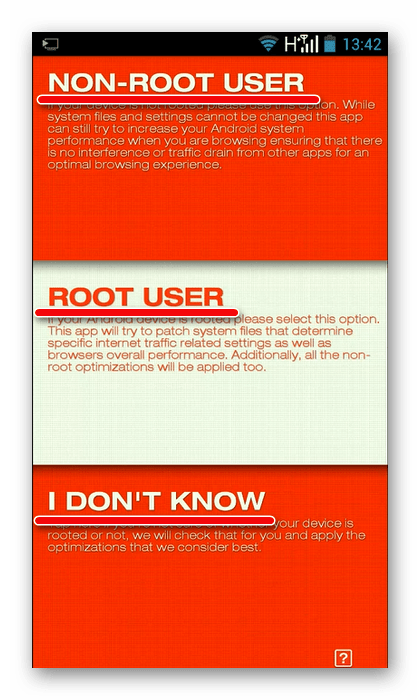
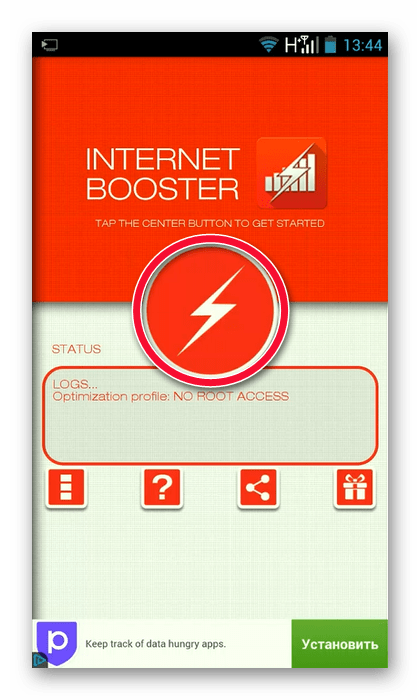

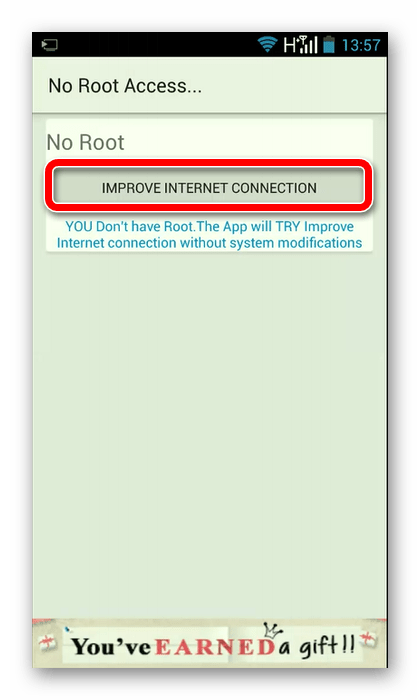

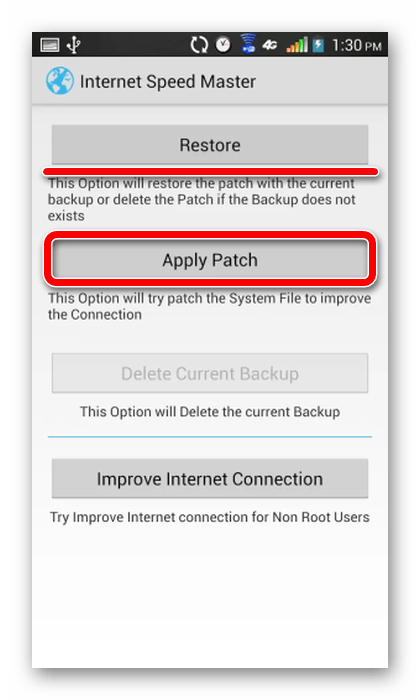

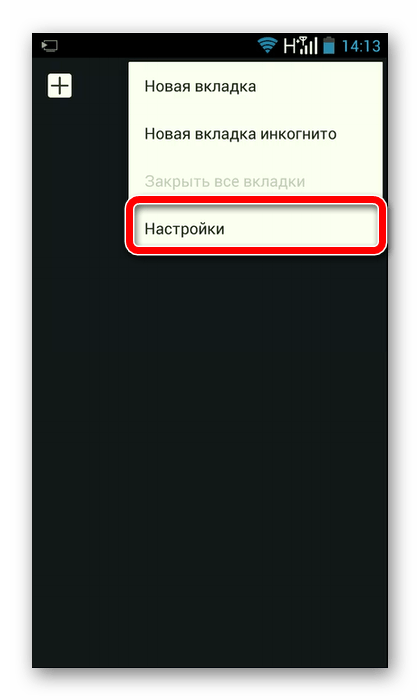

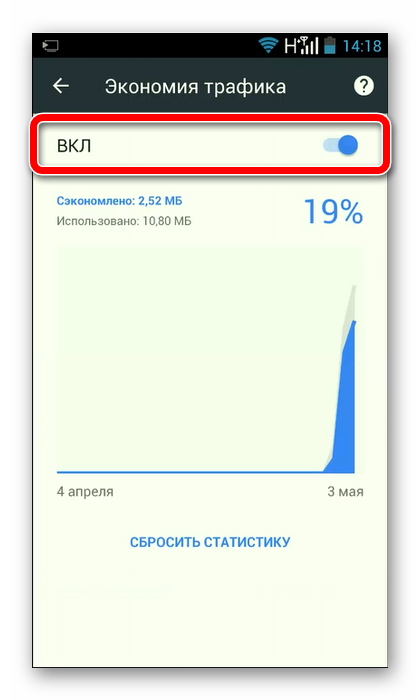


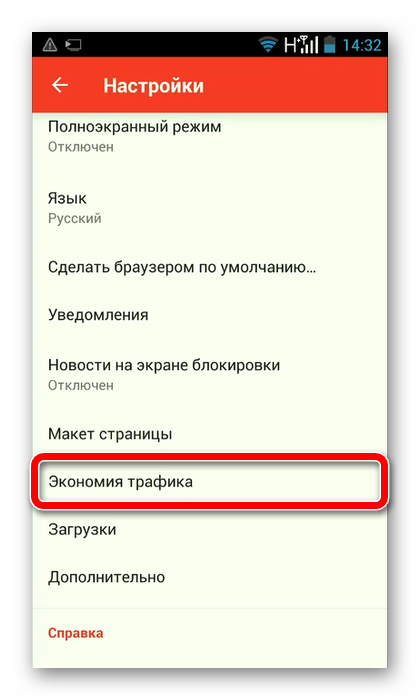

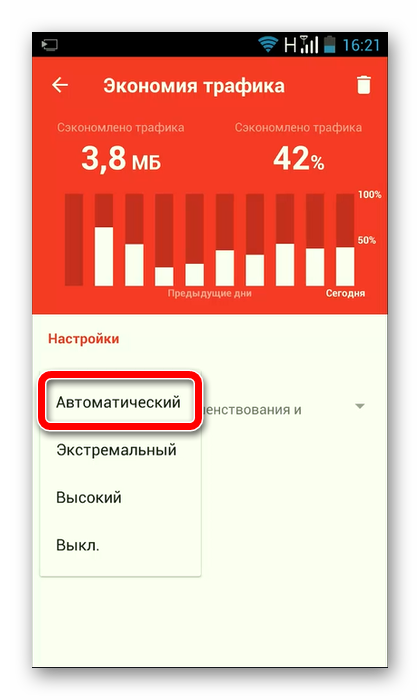
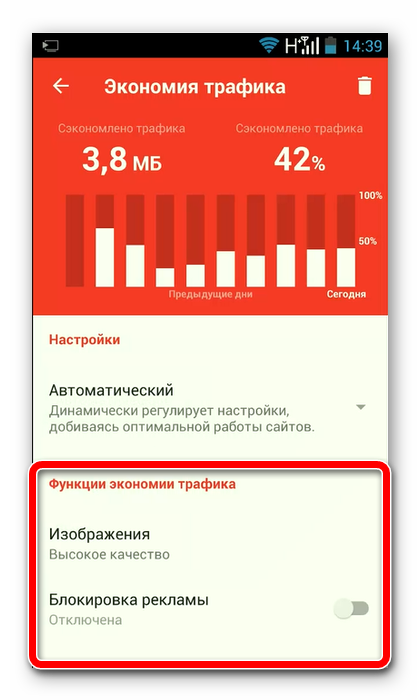
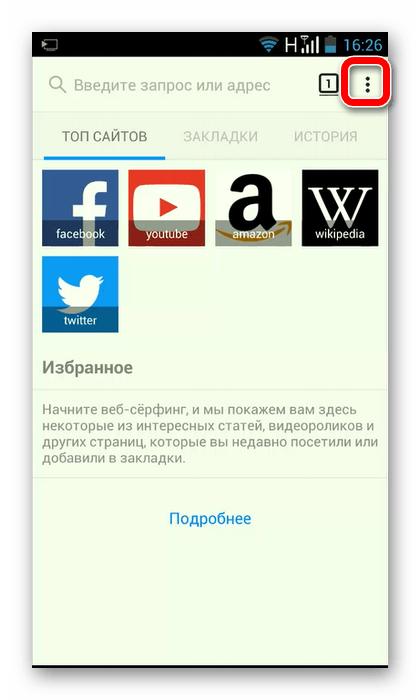


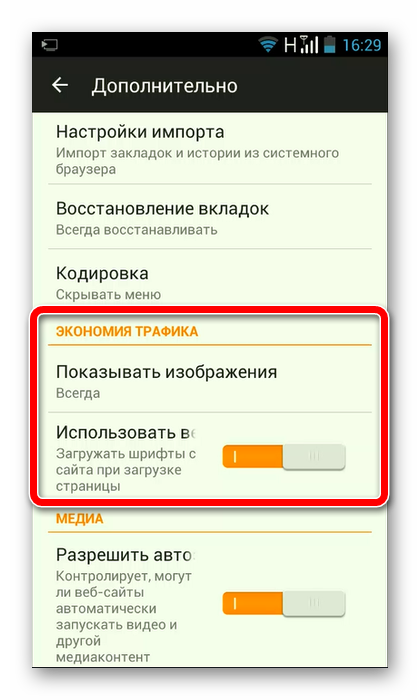

 и общие советы, как увеличить скорость интернета на телефоне Андроид:
и общие советы, как увеличить скорость интернета на телефоне Андроид: